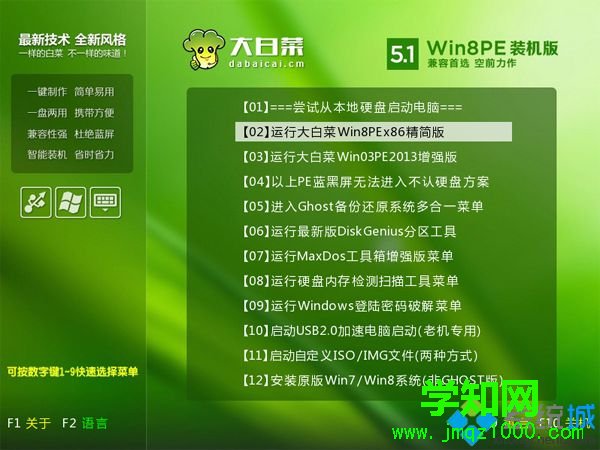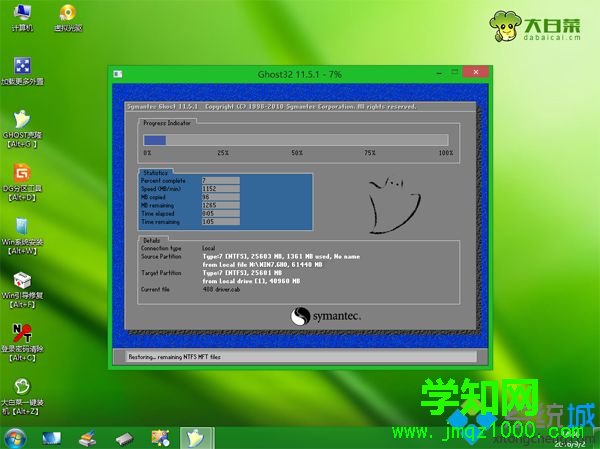不管什么
電腦都需要
裝系統,系統種類非常多,有些用戶不喜歡現在的系統,就會給電腦重新裝系統,比如從xp重新裝到win7系統,重新裝系統的方法常見的有U盤、光盤、本地硬盤重裝等多種方法,不過很多新用戶還不清楚怎么給電腦重新裝系統,下面 小編以U盤方法為例教大家如何給電腦重新裝系統的步驟。
重裝須知:
1、如果電腦不能開機,需要U盤重裝,制作U盤啟動盤需要借助另一臺可用的電腦
2、如果內存2G及以下選擇32位x86系統,內存4G及以上,則選擇64位x64系統
3、U盤
重裝系統有兩種方法,本文介紹大白菜
U盤安裝,另一種是軟碟通制作啟動盤安裝:軟碟通U盤安裝ghost系統方法
相關閱讀:
ghost安裝器怎么裝系統(本地
硬盤安裝)
怎么用u盤安裝非ghost系統
uefi
html' target='_blank'>
u盤裝系統教程
系統崩潰進pe備份C盤桌面數據方法
一、準備工作
1、系統下載:蘿卜家園win7
旗艦版64位
2、4G及以上U盤:如何制作大白菜
u盤啟動盤 二、U盤啟動設置:怎么設置開機從U盤啟動
三、給電腦重新裝系統步驟如下
1、根據上面的教程制作好大白菜U盤啟動盤,然后將下載的系統
iso鏡像文件直接復制到U盤的GHO目錄下;

2、在需要重新裝系統的電腦上插入U盤,重啟后不停按F12或F11或Esc等
快捷鍵打開啟動菜單,選擇U盤選項回車,比如General UDisk 5.00,不支持這些啟動鍵的電腦查看第二點設置U盤啟動方法;

3、從U盤啟動進入到這個主菜單,通過方向鍵選擇【02】選項回車,也可以直接按數字鍵2,啟動pe系統,無法進入則選擇【03】舊版PE系統;
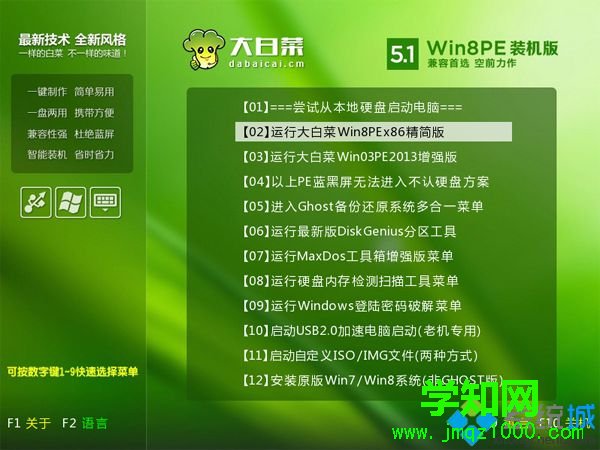
4、進到pe系統之后,無需分區的用戶直接看第6步,如果需要重新分區,需備份所有數據,然后雙擊打開【DG分區工具】,右鍵點擊硬盤,選擇【快速分區】;

5、設置分區數目和分區的大小,一般C盤建議35G以上,如果是
固態硬盤,勾選“對齊分區”即可4k對齊,點擊確定,執行
硬盤分區過程;

6、硬盤分區之后,桌面上雙擊打開【大白菜一鍵裝機】,映像路徑選擇系統iso鏡像,此時工具會自動提取gho文件,點擊下拉框,選擇gho文件;

7、接著點擊“還原分區”,選擇系統安裝位置,一般是C盤,如果不是顯示C盤,可以根據“卷標”、磁盤大小選擇,點擊確定;

8、此時彈出提示框,勾選“完成后重啟”和“引導修復”,點擊是開始執行
系統還原;

9、轉到這個界面,進行系統安裝到C盤的操作,這個過程需要5分鐘左右,大家耐心等待即可;
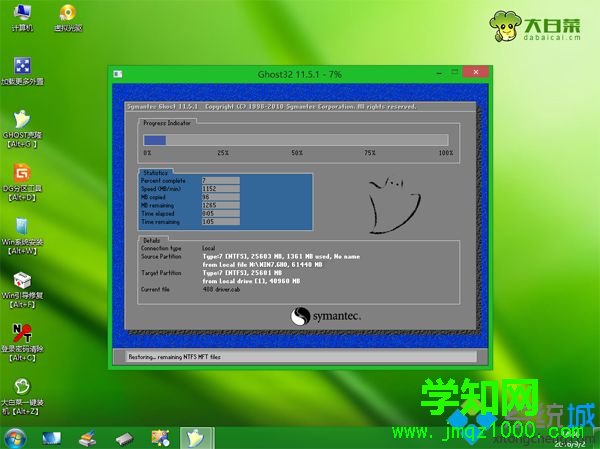
10、操作完成后電腦會自動重啟,此時拔出U盤,不拔除也可以,之后會重新啟動進入這個界面,繼續進行重新裝系統和系統配置過程;

11、重新安裝過程需要5-10分鐘,安裝過程會自動進行激活,在重啟進入全新
系統桌面之后,新系統就裝好了。

到這邊怎么給電腦重新裝系統的方法就介紹完了,如果你需要給電腦重新裝系統,可以按照上面的步驟來操作。 相關教程:怎樣重新安裝
xp系統怎么給電腦重新裝系統怎樣安裝
電腦系統如何重新安裝電腦系統怎么重新安裝電腦系統
系統操作技巧 鄭重聲明:本文版權歸原作者所有,轉載文章僅為傳播更多信息之目的,如作者信息標記有誤,請第一時間聯系我們修改或刪除,多謝。